wps中excel有时工作表中会有大量的数据需要填写,而此时往下或者往右拖动时,就会发现表头标题会一起移动被隐藏。那么该怎么办呢?这时候通过冻结窗格的方法,就能在拖动鼠标的时候看到EXCEL标题了。
1、冻结首行:单击“视图”选项卡下“冻结窗格”的下拉按钮,在弹出的列表中选择“冻结首行”,这样就可以锁定标题行,向下滑动鼠标,也能清楚的知道当前的数据是哪个项目了。
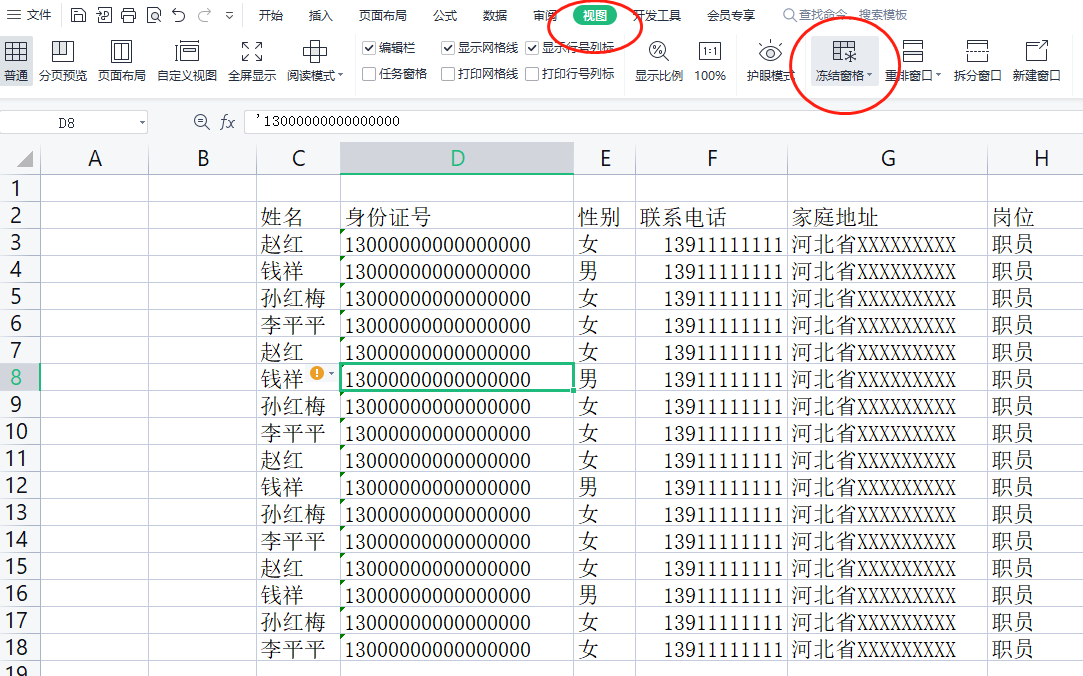
2、冻结首列:同冻结首行一样,单击“视图”选项卡下“冻结窗格”的下拉按钮,在弹出的列表中选择“冻结首列”,就可以锁定首列,向右拖动,也能清楚的知道当前的数据是哪个项目。
3、多行和多列窗口冻结:将光标选定到行和列交叉的单元格位置上,如冻结第2行第三列,就要选定 ”D3” 单元格,然后再单击“视图”选项卡下“冻结窗格”的下拉按钮,在弹出的列表中选择“冻结至第2行C列”就可以了。
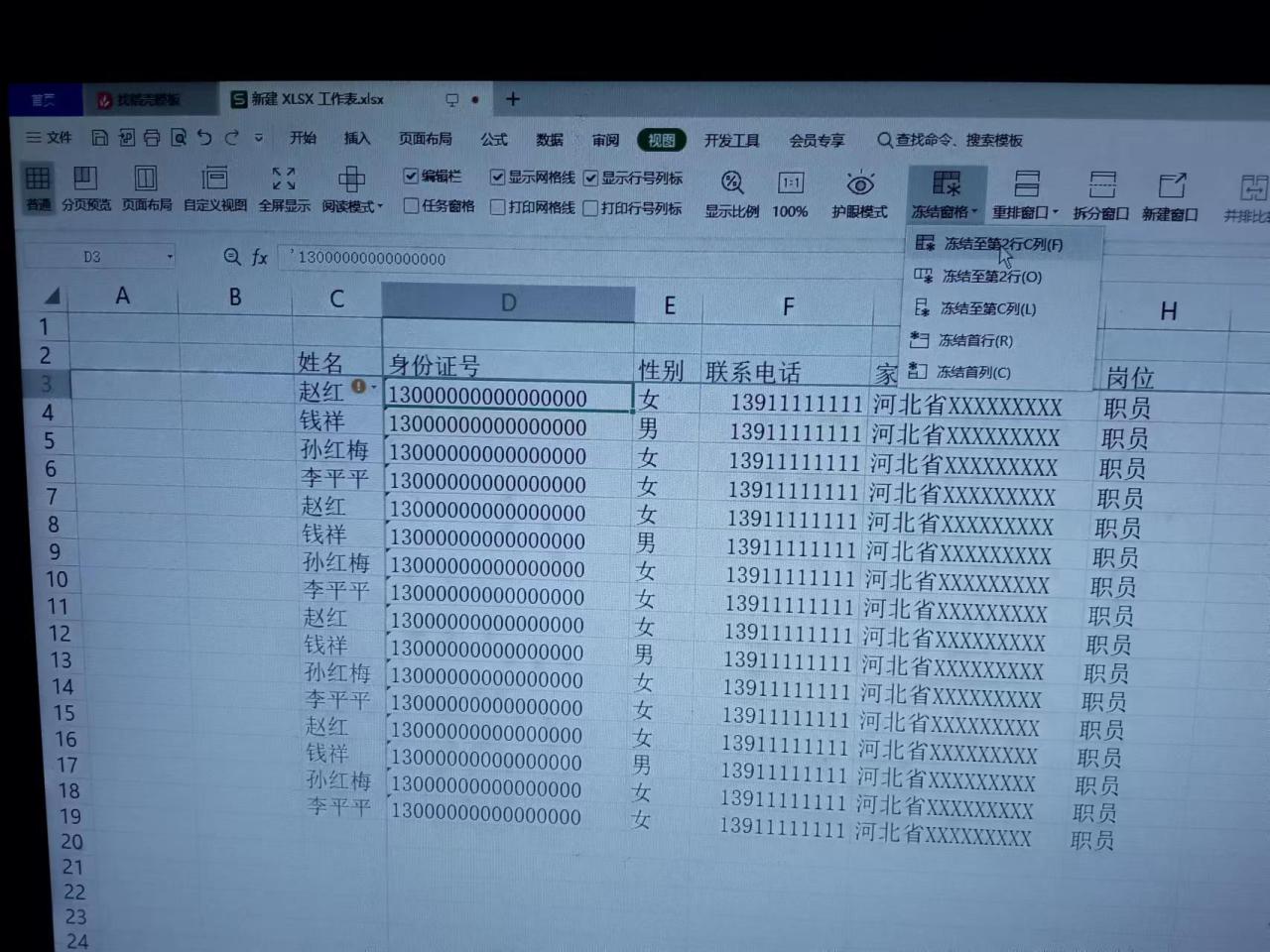
如果不需要冻结窗口了,只要单击“视图”选项卡下“冻结窗格”的下拉按钮,在弹出的列表中选择“取消冻结窗格”,这样就恢复单元格状态了。
操作都很简单,小伙伴们有更多操作方法,欢迎留言讨论哦~


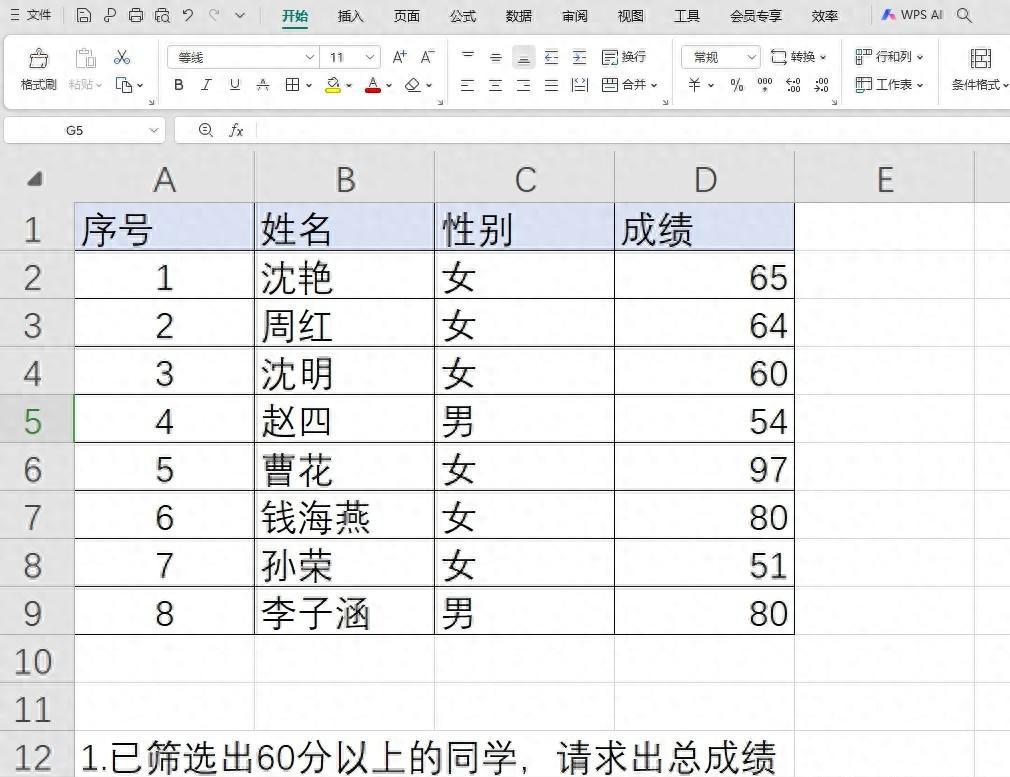
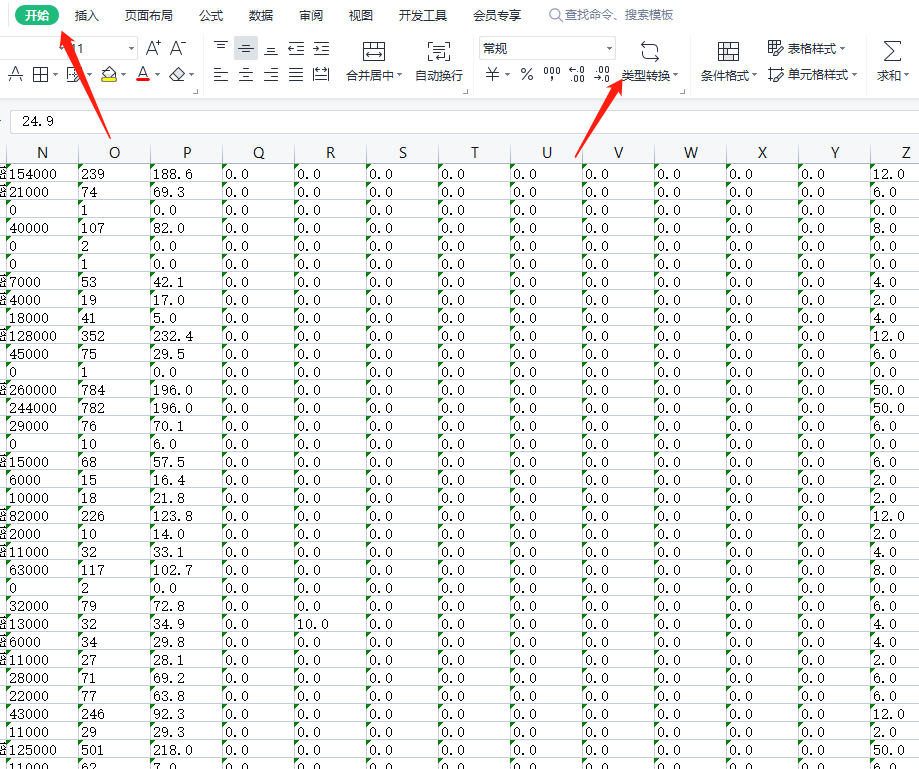

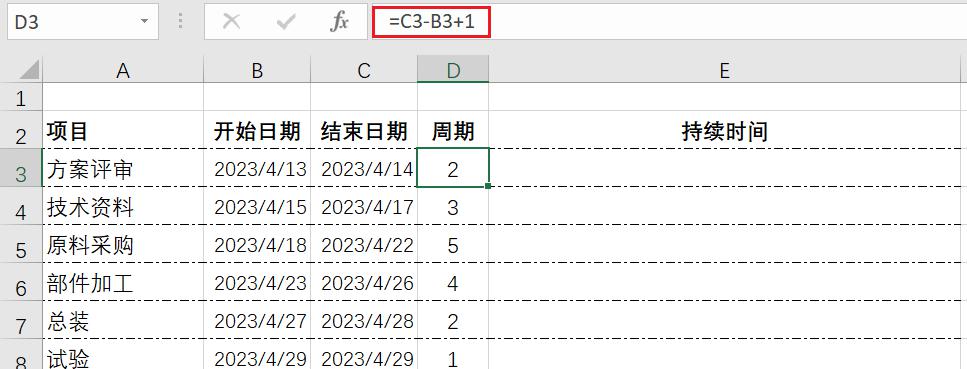

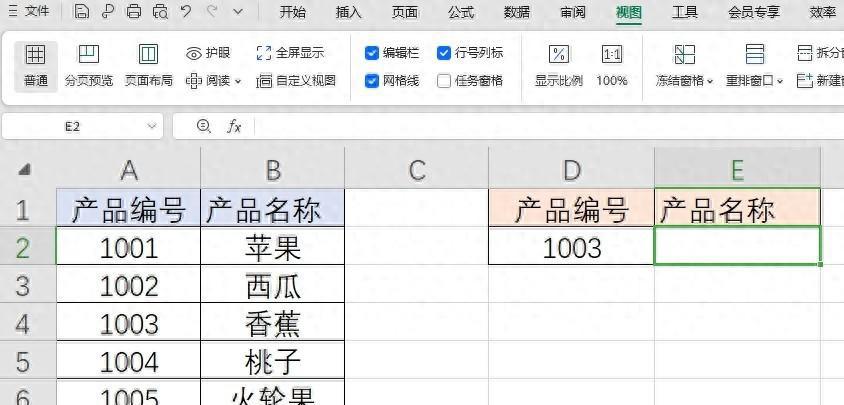
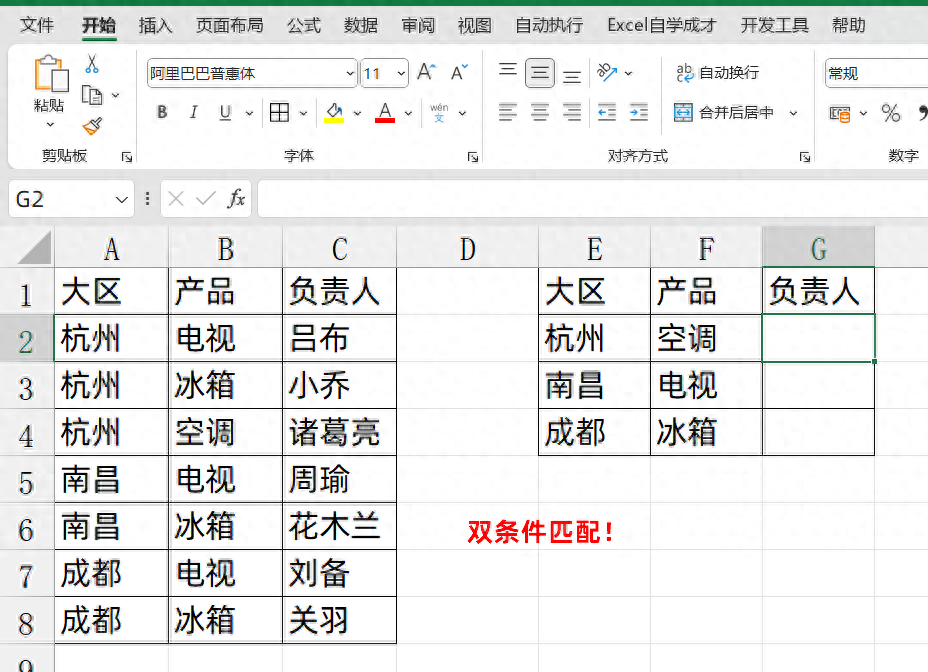
评论 (0)